Készítsen Photoshop szárnyak tűz
Ebben a leckében megtanulod, érdekes tippeket amely különböző formákban alakítottak ki a tűz, valamint megtanulják, hogyan kell használni a szűrők, a korrekciós rétegek és maszkok, hogy létrehozza ezt a lenyűgöző hatást.

1. lépés: Az első lépésben, nyissa meg a kép egy lány és és kivágni a képet. Mi több helyre van szüksége, a csípős szárnyak, amelyek jelenleg nem elég.

2. lépés: Továbbá a szükséges helyet az eredeti kép kicsit nem elég, ezért vágni a középső része a padló és a sor mindkét alsó sarok. Create mask réteg- és kezelésére megkenjük a széleit, hogy hozzon létre a zökkenőmentes átmenetet.


3. lépés: A szerszámok ülepítő és dimmer (Dodge égnek), hozzon létre egy fény-árnyék egy lány.

4. lépés: Vágjuk a modell (a szerszám toll (pen tool), és távolítsa el a háttérben.

5. lépés: Ezután fogunk egy új háttér. Mivel a háttér kép túl kicsi a mi üzemi kép, meg kell növelni, hogy megnyomja a gombokat CTRL + J, hogy kettős réteg egy hátsó háttérben. Alkalmazzuk a maszkot réteg- és feldolgozza az éleket az átmenet nem volt látható.


Ezután megyünk filterek Degradation- RazmytiepoGaussu (szűrők-blur-Gaussian Blur) sugár (sugár) 5 px, hogy adja vissza részletesebben a háttérben.

Ebben a szakaszban a kép úgy néz ki, egy kicsit szimmetrikus, de ez könnyen korrigálható a Clone eszköz (klón bélyegző).

6. lépés: A háttér - a sötétben, és a mi modell túl könnyű, így lesz, hogy sötétebb a sima színátmenet. Menj a Korrektiruyuschiesloi- görbék (Korrekciós rétegek - Curves), és alkalmazza a beállításokat, mint a lenti képen. Használata korrekciós réteg görbék (görbék), mint egy vágómaszkot.

7. lépés Ebben a lépésben meg kell befejezni a hajat. Ez könnyen elvégezhető a tabletta, de lehet végezni az egérrel. Kezdeni egy pipettával (szemcseppentőhöz) eszközzel jelölje ki a színárnyalat kattintva a lány haját, majd befejezni néhány göndör haj. Ez lesz elég felhívni csak néhány fürtök. Cm. A lenti képen összehasonlítani, mint amilyennek lennie kellene.

8. lépés: töltse fel a stock képek szárnyak és tegyük őket saját belátása szerint. Ezután nyomja meg a Ctrl + I, megfordítja a színeket, hogy hozzon létre egy alapot a sötét láng.

9. lépés: Load láng kép és alkalmazza a beállításokat, mint az alábbi szabhat a paramétereket, ha (Blend ha) egy réteg stílusok, amelyek alkalmazzák a réteget láng. Tartsa lenyomva az ALT billentyűt, hogy csökkentsék a bevezetését egy sötét térben - ez a művelet létrehoz egy zökkenőmentes átmenetet.
A fordító megjegyzése: lenyomva az ALT billentyűt, akkor aktiválja a hangok beállításainak rétegstílusok - egyszerre tartsa lenyomva az ALT billentyűt, és a kurzor színe értéket.


10. lépés: Újabb láng képet, majd jobb rögzítheti őket formájában szárnyak (mint vágómaszkot (clipping mask). A használata a vágómaszkot kapsz egy alapot adni láng a szárnyakat.

11. LÉPÉS: Letöltés Más tőzsdei láng képméret és pozíció, mint az alábbi képen. Ismét megnyitja a rétegstílusok (Layer Style) - A beállítások alkalmazása esetén (Blend ha) mozgassa a csúszkát, hogy megszabaduljon az összes sötét területek, a beállításokat, mint a lenti képen. Ne felejtsük el, hogy tartsa az ALT billentyűt, miközben mozgatja a csúszkát a beállított értéket, ami a zökkenőmentes átmenetet. Továbbá, a maszk réteg- eltávolítani azokat a részeket, amiket szeretne elrejteni és módosíthatja a keverési módot könnyebb (képernyő). Lehet kísérletezni különböző keverési módok, amíg meg nem megszabadulni az összes sötét elemek a kép, hogy marad, miután a Layer Style (Layer Style).

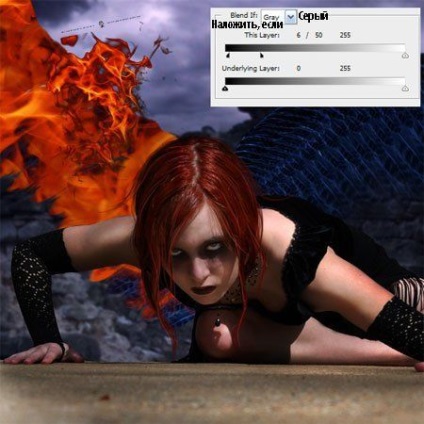

STEP réteg 12. Az alábbiakban a lángot, amely be van állítva mód pontosítása (képernyő), akkor egy ecsettel festeni fekete fedőképessége alacsony láng növelése és csökkentése a homály láng.
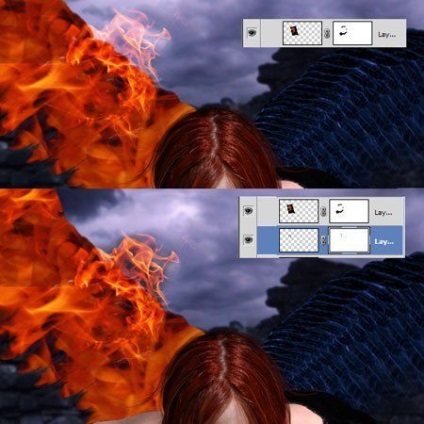
13. lépés Add a láng körül a szárny.

14. lépés: Miután befejezte a helymeghatározás a lángok, és a legtöbb sötét rejtett szárny, végre adatai minden rétege a láng (vagy egyesíti őket egyetlen csoport) és a kettős társult réteg (csoport). Alkalmazni transzformációs Flip vízszintesen (Vízszintes tükrözés) előidézni a réteg és helyzetben kapcsolódik. A kép úgy néz ki túl szimmetrikus szárny, úgyhogy kijavítjuk nagyon gyorsan, hozzátéve, több lángokat.

STEP 15. jobb kontraszt, régen a normál papír térképek Grad - fekete / fehér (Gradient Map fekete / fehér) - hozzon létre egy új korrekciós réteget (Adjustment Layer) keresztül a mappát a háttérben (bg), amely a fal és az ég képet.

16. lépés Ne felejtsd el hozzáadni a lángok tetején a réteg a modell, mert különben a modell fog kinézni a statikus és irreális. Tettem hozzá egy kis láng a tetején a kezét, de az alatt a réteg festett haj és több hátát. Hogy hozzanak létre a rétegek lángokkal, használtam a világosítás blend mód (képernyő). Tedd a lángok egymásra, hogy hozzon létre egy nyilvánvaló tüzet.

Step 17. Hozzon létre egy új réteget, és festeni a narancssárga árnyalatot a bőr modellt hozzon létre egy fényes érkező fény a tűz. Ezután állítsa a keverési módot Overlay (Átfedés) számára ez a réteg.

STEP 18. Add tüzes töredékek egy ecsettel, hogy az Ön számára létrehozott (letöltés). Egyszerűen válasszon ki egy narancssárga árnyalatot és ecset körül a lángot. Ha létrehozott túl sok szikra (tüzes fragmentumok), akkor egyszerűen alkalmazható a maszk és a réteg- réteg- maszk ecsettel, elrejti a felesleges.


LÉPÉS 19. hozzáadása több kontrasztot íveket használva korrekciós réteg (görbék).

20. lépés Ebben a lépésben fogunk hozzá néhány korrekciós rétegek a mi készítmény kombinált több harmonikusan. Kezdjük azzal, hogy megyünk a korrekciós rétegek - Color Balance (Korrekciós rétegek -Color Balance), kétszer kell alkalmazni a korrekciós réteg. A beállítások alkalmazása, mint az alábbi képernyőképek.


Beállítás réteget szintek (Levels).

Rétegek - New Adjustment Layer - Gradient Map (Layers> Új korrekciós réteg> Gradient Map). Az átlátszatlanság (opacitás) réteg 40%.
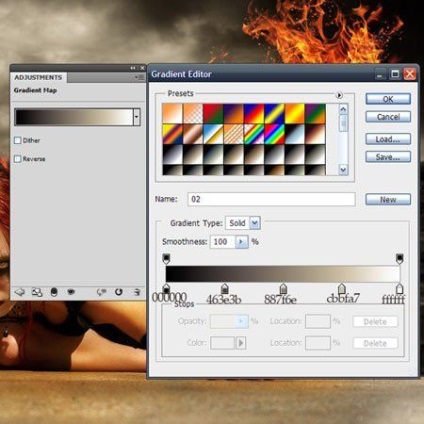
Step 21. Hozzon létre egy új réteget, válassza ki a Brush (ecset). Készítsen árnyékok a sarkokban a kép. Ha túl sötét, csökkentse a Opacity (fedőképesség) réteg.

Step 22. Go Filter - Blur - Radial Blur, (Filter> Blur> Radial Blur,), és alkalmazza a beállításokat, mint a lenti képen. Mi ennek a szűrőnek a széleit.

Step 23. Ezután menj Filter - élezéshez - Életlen maszk (Filter> Élesítés> Életlen maszk). (Lásd. A következő kép beállításokat).
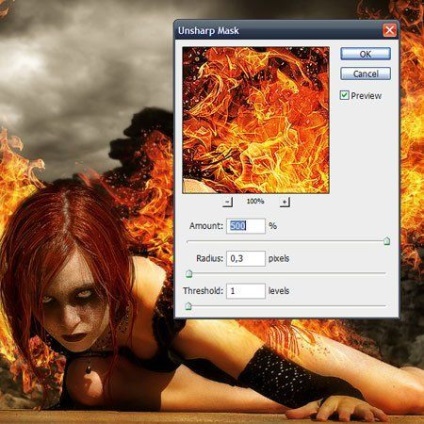
STEP 24. Ez a lépés opcionális. Add textúrát a lány arcát, hogy úgy tűnjön sötétebb.


Köszönjük a figyelmet!
Add-ons:
23370
előfizetők:
70 000 +
Felhasználói élmény:
328832
A többi projekt:
bejegyzés
Regisztráció postán